Имао сам неке старе кућне видео записе сачуване на свом рачунару, и желео сам да их покажем на свом Року-у када ми родитељи дођу за викенд.
Најлакши начин да то урадим је да пресликам свој Виндовс 10 рачунар на Року, па сам отишао на интернет да бих сазнао да ли је то могуће и како то могу да урадим.
Погледао сам шта је Року препоручио и прочитао неколико корисничких форума на којима су људи редовно користили своје рачунаре са својим Рокуом.
Надамо се да ћете након што завршите са читањем овог чланка који сам креирао уз помоћ тог истраживања моћи успешно да пресликате свој Виндовс 10 рачунар на свој Року за неколико минута!
Да бисте свој рачунар пресликали на свој Року, повежите оба уређаја на исту Ви-Фи мрежу. Идите на Подешавања пројекта на Виндовс машини и повежите се са Року бежичним екраном.
Наставите да читате да бисте знали како да подесите свој рачунар да буде видљив на вашој мрежи ако ваш Року не може да га пронађе и разлику између пребацивања и пресликавања.
Подешавање вашег рачунара на могућност откривања


Ваш рачунар прво треба да буде подешен тако да се може открити на вашој Ви-Фи мрежи тако да га Року пронађе да покрене везу која му омогућава да се екран преслика.
Повежите свој Року и рачунар на исту мрежу и следите доле наведене кораке:
- Притисните тастер Виндовс и слово И заједно.
- Иди на Мрежа и Интернет .
- Изаберите Статус мреже , и онда Промените својства везе .
- Подесите тип мрежног профила на Приватни .
- Ваш рачунар ће сада моћи да открију други уређаји на истој мрежи.
Након подешавања мрежног профила, спремни сте да почнете да пресликавате екран.
Цастинг вс Мирроринг
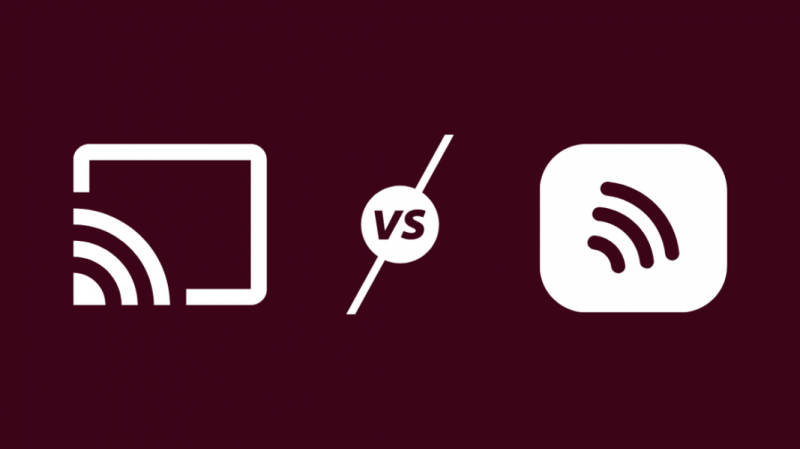
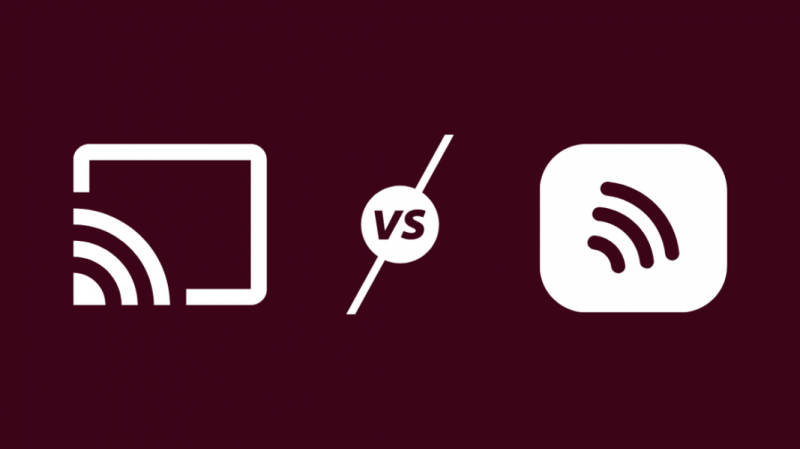
Постоје два начина за бежично приказивање садржаја на рачунару на Року: пребацивање и пресликавање екрана.
Оба захтевају да имате оба уређаја на истој мрежи, али ту се сличност завршава.
Пресликавање значи да ћете делити цео екран и моћи ћете да видите све што рачунар приказује на Року-у.
Пребацивање је дељење екрана, али само за једну апликацију или Цхроме картицу нећете моћи да видите ништа ван апликације или картице коју преносите.
Пресликавање и пребацивање прате различите методе, па одлучите какву врсту дељења екрана желите и пратите те кораке.
Миррор Цомпутер То Року
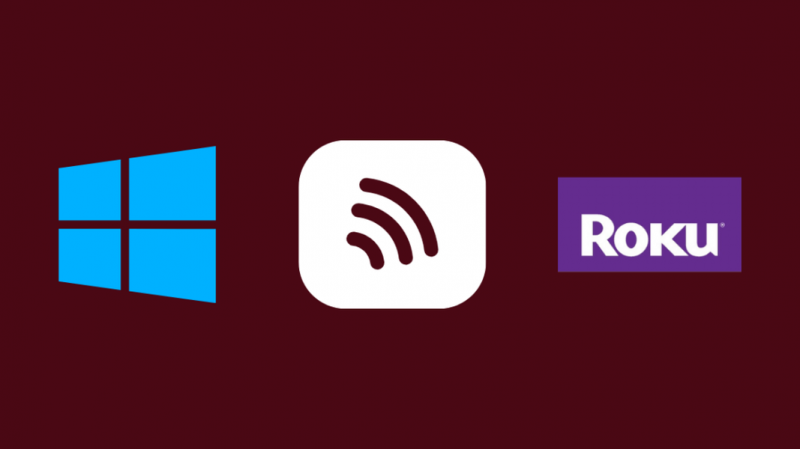
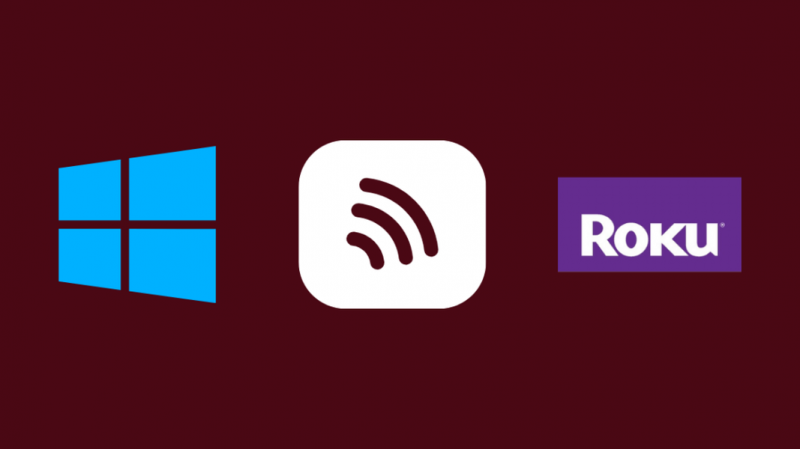
Пресликавање рачунара на ваш Року захтева да повежете рачунар са Року-ом, где ће Року бити бежични уређај за приказ.
Ваш рачунар мора да подржава бежичне екране да би овај метод функционисао, па ажурирајте све своје управљачке програме за уређаје за приказ пре него што ово покушате.
- притисните Кућа кључ на вашем Рокуу.
- Иди на Подешавања > Пресликавање екрана .
- Омогућите поставку.
- На вашем рачунару. Притисните Виндовс тастер + П заједно.
- Кликните Повежите се са бежичним екранима у доњем левом углу.
- Сачекајте да се Року појави на листи, а затим кликните на њега да бисте се повезали.
Међутим, ако желите да пребацујете, најлакши метод је да користите уграђену Цхромецаст функцију доступну у већини модерних прегледача.
Када дођете до странице коју желите да пребаците на свој Року, као што је стрим на Нетфлик-у, кликните десним тастером миша на страницу и кликните Цаст .
Сачекајте да листа која се појави у горњем десном углу да пронађете ваш Року и кликните на њу да бисте почели да пребацујете само веб страницу на Року.
Коришћење монитора рачунара као екрана за Року
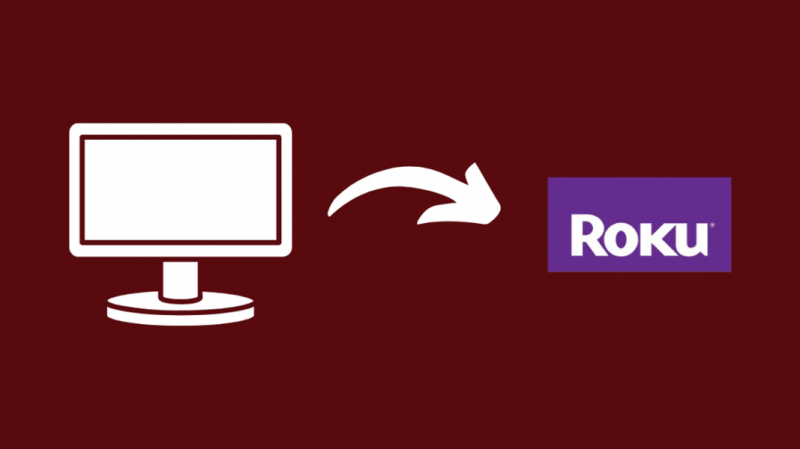
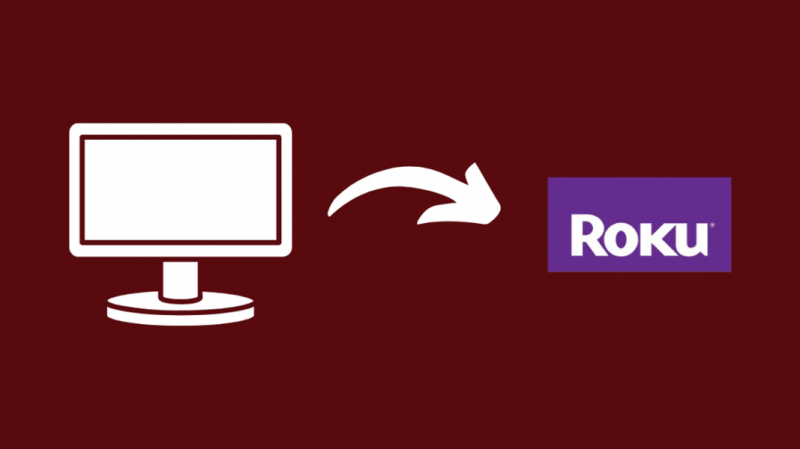
Ваш рачунарски монитор се може лако користити као екран за ваш Року ако монитор има ХДМИ порт за повезивање улаза.
Монитор је мањи телевизор, тако да ће сваки Року радити све док имате ХДМИ порт.
Ово вам омогућава да имате ограниченије Року искуство од верзије за велики екран на коју сте навикли са својим ТВ-ом.
Преносни рачунари се овде не могу користити, пошто њихове екране можете да користите само да бисте приказали излаз система на екрану на који је прикључен.
Ако ваш рачунарски монитор користи ВГА или ДВИ порт, можете набавити ВГА или ДВИ на ХДМИ адаптер да бисте лако користили свој Року са монитором рачунара.
Последње мисли
Рокус су разноврсни уређаји који могу да раде са скоро сваким уређајем који поседујете; све што му је потребно је да уређај треба да подржава Цхромецаст или Мирацаст.
Пребацивање из Виндовс 7 је мало зезнуто и мораћете да инсталирате Интел ВиДи јер је то прилично стар оперативни систем који је две генерације иза.
Ако имате проблема са пресликавањем рачунара на Року, контактирајте Року подршку , и моћи ће да вам помогну након што им кажете који модел Року-а поседујете.
Такође можете уживати у читању
- Како добити ДирецТВ стреам на свом Року уређају: детаљан водич
- Како користити Року ТВ без даљинског управљача и Ви-Фи-ја: Комплетан водич
- Најбољи Року пројектори: урадили смо истраживање
- Да ли вам треба Року за сваки ТВ у кући?: Објашњено
- Нетфлик не ради на Року: Како поправити за неколико минута
Често постављана питања
Да ли постоји апликација Року за Виндовс 10?
Постоји Року апликација за Виндовс 10 која је доступна за преузимање из Мицрософт продавнице.
Омогућава вам да даљински контролишете свој Року и претражујете и репродукујете садржај на свом Року-у без потребе да додирујете Року даљински.
Могу ли да покренем Року на свом лаптопу?
Иако не можете имати комплетно Року искуство ни на једном рачунару, још увек можете да преузмете и користите апликацију Року Цханнел.
Апликација има Року оригинале и други садржај доступан на Року-овом сопственом стриминг сервису.
Да ли Року има апликацију за кастинг?
Року нема наменску апликацију за пребацивање и уместо тога користи Цхромецаст, Мирацаст или Аппле АирПлаи да би дозволио другим уређајима да емитују садржај на њега.
Све што треба да урадите је да се уверите да су и Року и уређај на истој Ви-Фи мрежи.
Како да бежично повежем рачунар са Року-ом?
Да бисте бежично повезали рачунар са Рокуом, повежите оба уређаја на исти Ви-Фи.
Затим притисните истовремено тастер Виндовс и П и изаберите Повежите се на бежични екран .
